Управлението на разходите е централна част на всеки проект, а специалнитеразходни ставкити предоставят гъвкавост да зададеш индивидуални възнаграждения за служители. Тези разходни ставки могат да зависят от различни фактори, като увеличение на заплатите, специфични работни часове или специални изисквания на проекта. В това ръководство ще научиш стъпка по стъпка как да настройваш и управляваш специални разходни ставки в MSProject.
Най-важни изводи
- Специални разходни ставки могат да се използват за индивидуални увеличения или намаления на заплатите на служител.
- Можеш да зададеш специфични разходни ставки за определен период или за конкретни дни.
- MS Project позволява управлението на множество таблици с разходни ставки, за да отговори на различни изисквания.
Стъпка по стъпка ръководство
За да създадеш специални разходни ставки в MS Project, следвай следните стъпки:
- Първо, отвори диаграмата на Гант. В този изглед можеш да видиш всички важни операции на проекта си. Тук кликни върху операцията, която искаш да редактираш. За да видиш детайлите на тази операция, направи двойно кликване върху нея. Тази стъпка ти позволява да покажеш информацията за конкретния служител, в този случай Мюлер.
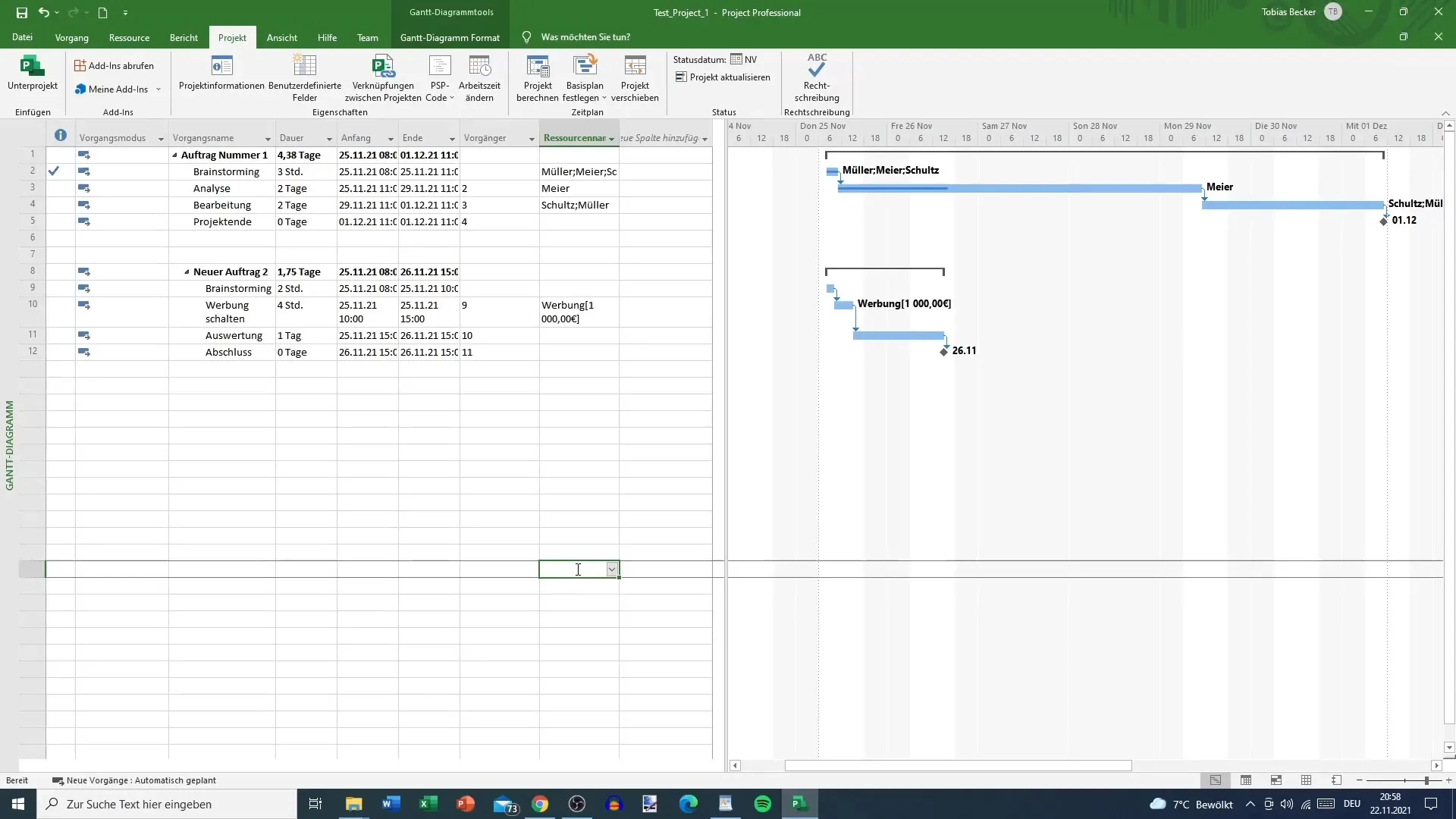
- В следващия прозорец ще видиш разходите на служителя, например 640 €. Нека предположим, че служителят получава увеличение на заплатата в конкретен ден. За целта отново отиди на диаграмата на Гант и смени на изглед "Ресурси". Търси ресурса, който искаш да коригираш, в този случай Мюлер. Двойно кликни на името му, за да отвориш информацията за ресурсите му.
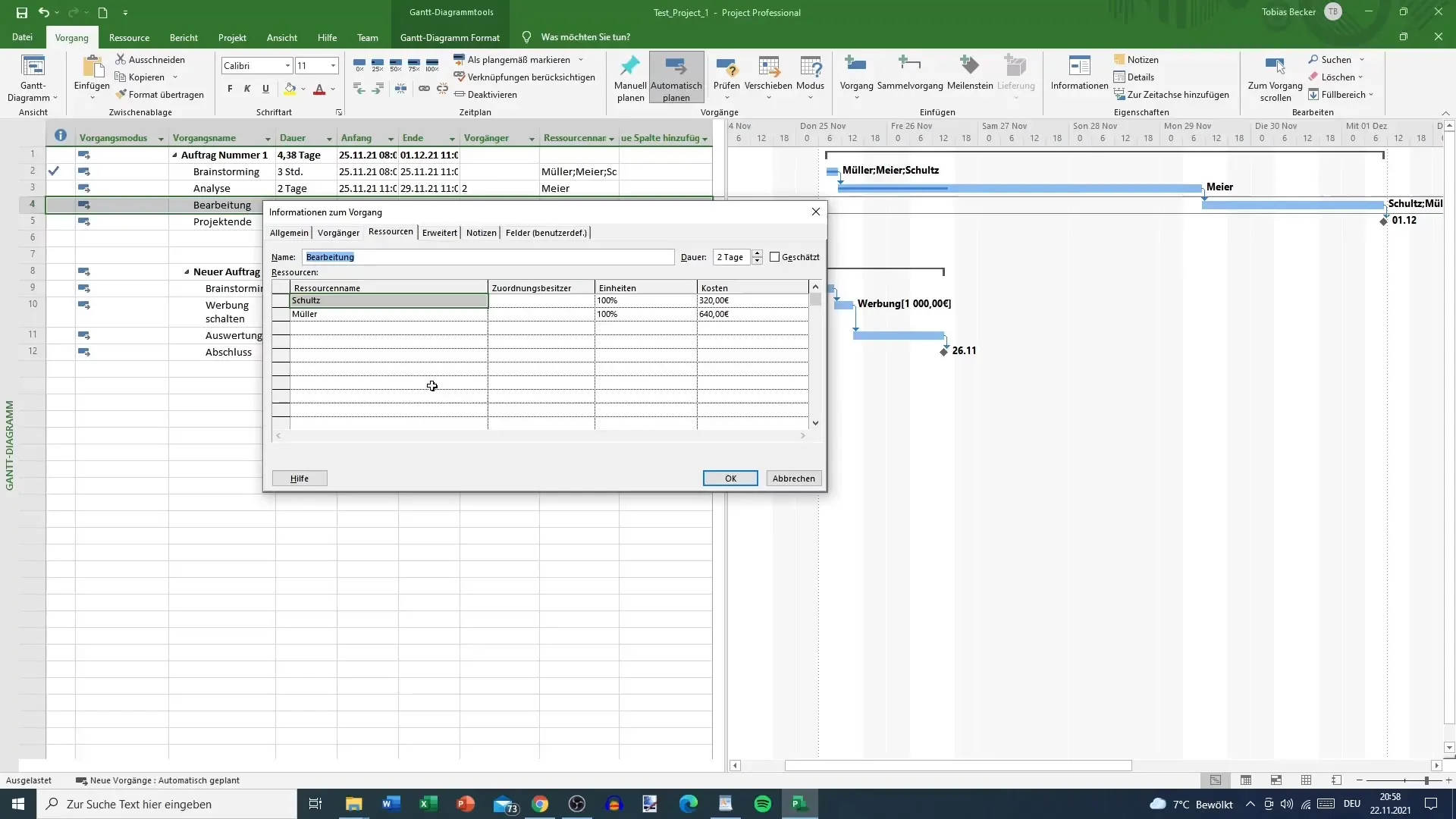
- В този нов прозорец премини на таба "Разходи". Тук можеш да въведеш действителна дата до стандарния и ставка за извънреден труд. Да предположим, че увеличението на заплатата влиза в сила на 26.11. Въведи новата часова ставка от 45 € и ставка за извънреден труд от 50,50 €. Важно е да се отбележи, че ставката за извънреден труд не се променя автоматично, когато промениш стандартната ставка. Трябва да я коригираш ръчно, ако е необходимо.
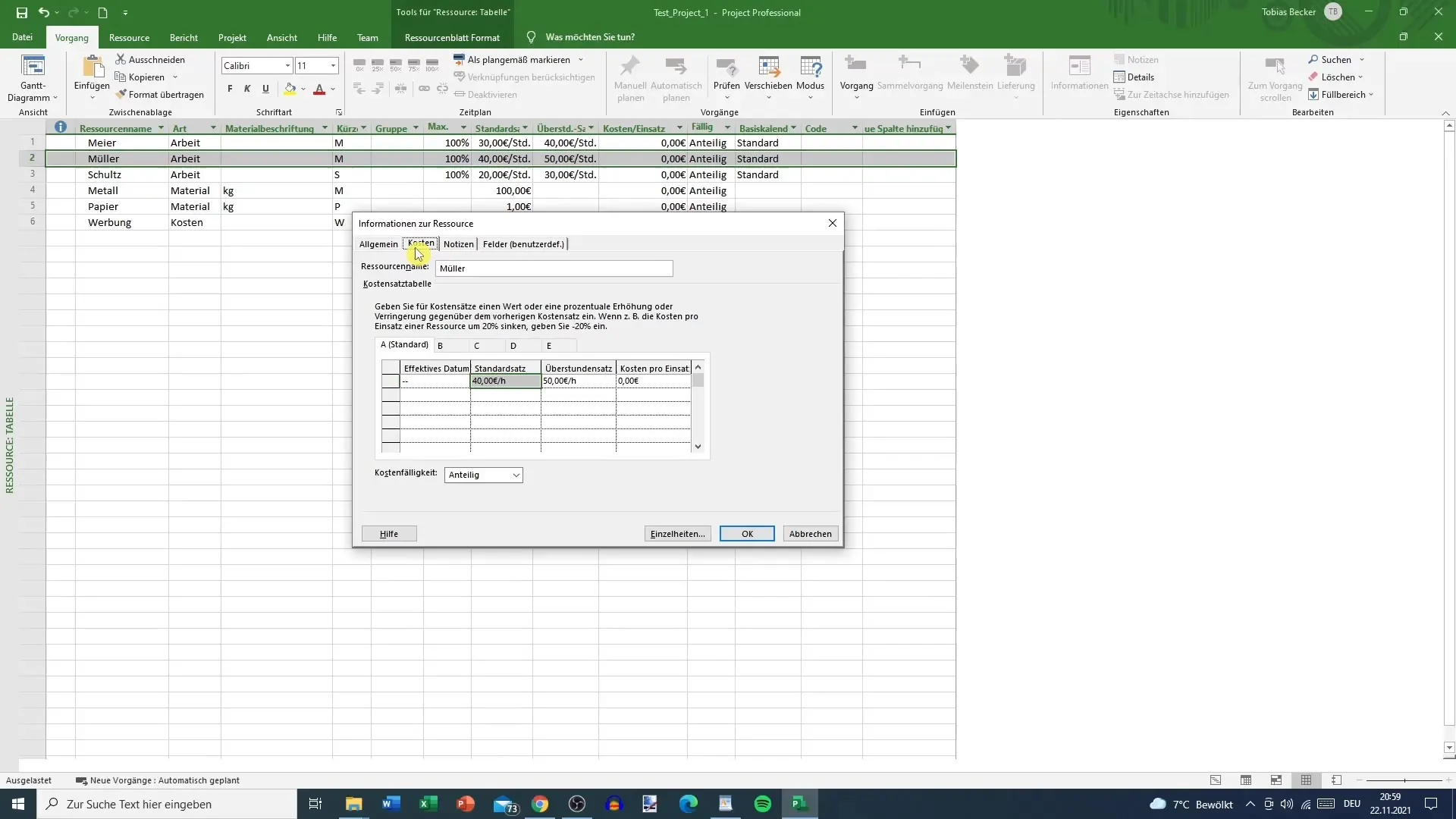
- Освен това можеш да преминаваш между различни таблици с разходни ставки. Да предположим, че имаш таблица А, в която са въведени стандартните разходи, и таблица Б, в която служителите получават по-малко. Това може да важи, например, за специални случаи или дни. Ако, например, искаш да третираш понеделниците специално, можеш да зададеш разходни ставки в таблица Б с по-ниски часови ставки.
- Когато корекциите са завършени, запази промените си, като кликнеш на "ОК". След това се върни обратно на диаграмата на Гант, за да провериш дали увеличението на заплатата за Мюлер е успешно записано. Трябва да видиш, че по-високите разходи за съответните дни се показват коректно.
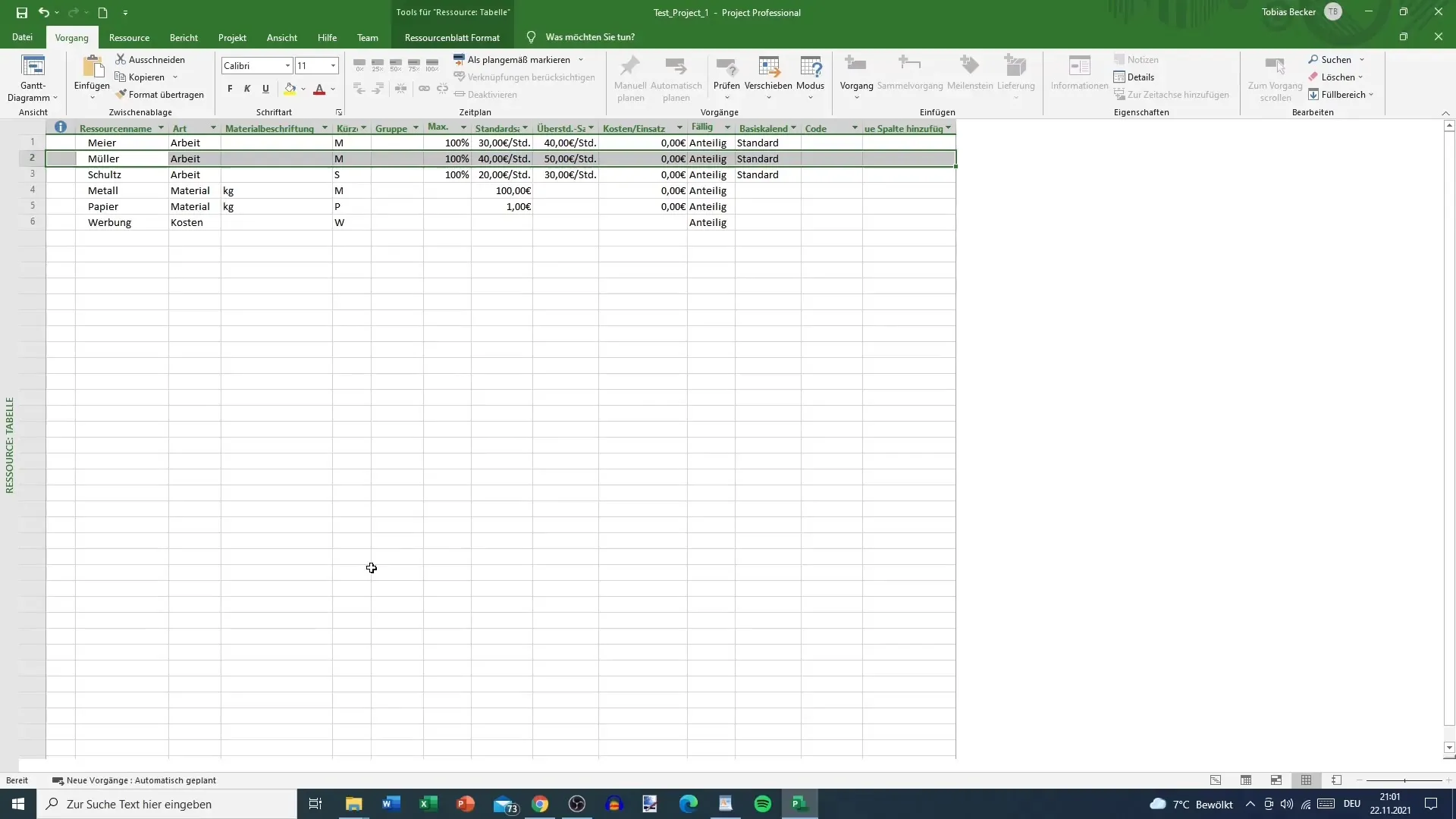
- Когато отидеш в разпределението на ресурсите, сега ще видиш и новата ставка. Можеш също така да провериш детайлите на проектите, по които работи Мюлер. При двойно кликване върху проект, в който той участва, ще намериш информация за работното време и разходните ставки. Тук можеш да коригираш разходната ставка за този конкретен проект в зависимост от нуждите.
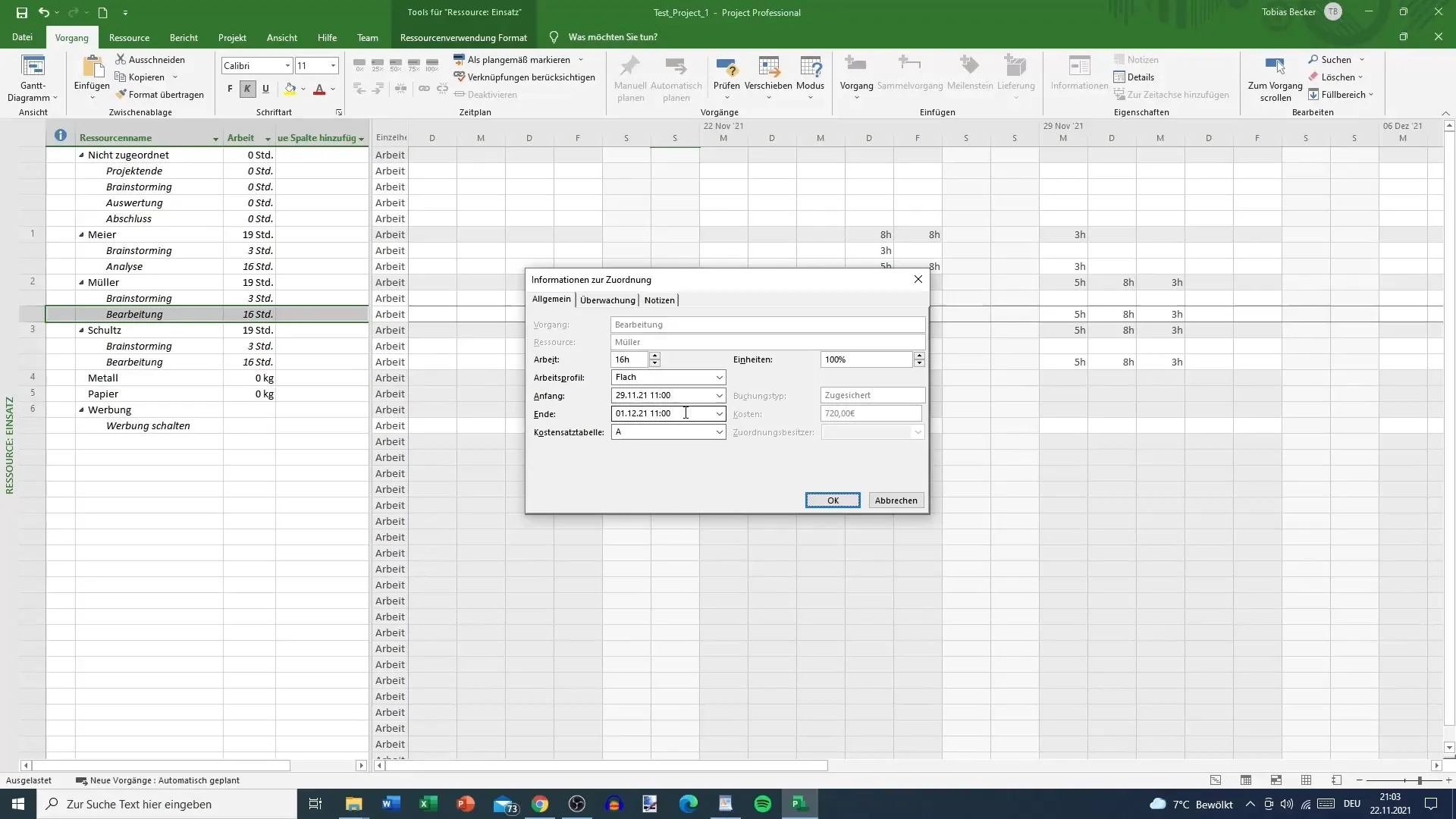
- В допълнение, можеш да зададеш, че увеличението важи само за определен период. Ако искаш, например, увеличението да изтече на 30.11. и служителят да се върне към първоначалната сума от 40 €, можеш да настроиш това.
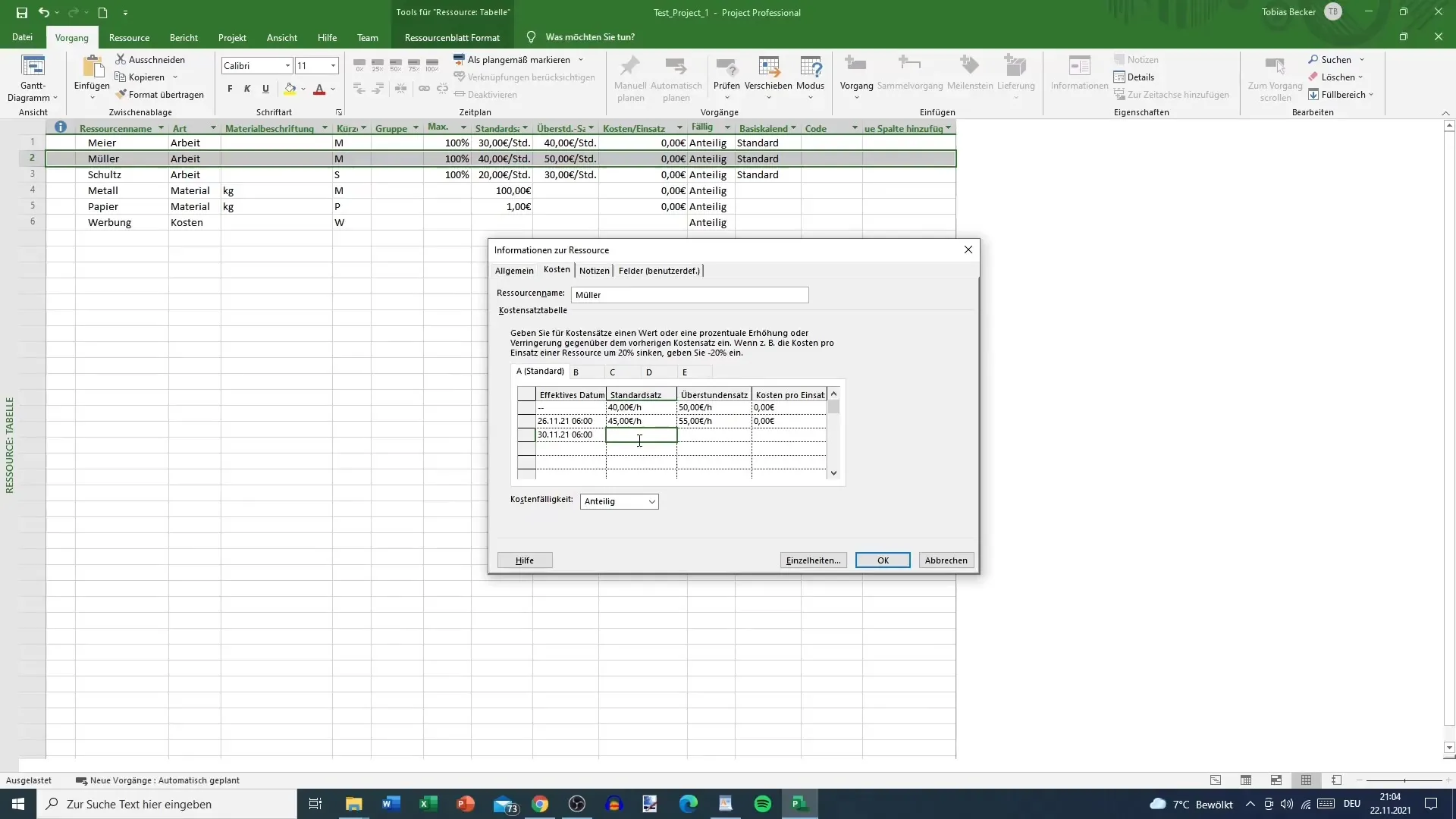
- Освен увеличението на заплатата, можеш също така да зададеш специални разходни ставки за различни цели. Да предположим, че искаш да използваш стандартизирани ставки за смени през уикенда, тогава можеш просто да присъдиш на служителите специална разходна категория за тези дни, без да е необходимо да създаваш отделно правило за уикенда.
Резюме – Ръководство за създаване на специални разходни ставки в MS Project
В това ръководство научи как да създадеш специални разходни ставки за увеличения на заплати или различни работни часове в MS Project. Коригирането на разходните ставки ти позволява значително да оптимизираш контрола над разходите на проекта си.
Често задавани въпроси
Какво представляват специалните разходни ставки в MS Project?Специалните разходни ставки са индивидуални възнаграждения, които се задават на служителите за определени времена или при определени условия.
Как да добавя увеличение на заплатата за служител?Направи двойно кликване на служителя в диаграмата на Гант, премини на таба "Разходи" и въведи новата часова ставка, както и действителната дата.
Мога ли да ограничавам разходните ставки за конкретен период?Да, можеш да зададеш разходните ставки с времево ограничение, така че да важат само за определен период.
Как да управлявам различните таблици с разходни ставки?Превключвай между таблиците с разходни ставки, за да зададеш различни възнаграждения за специфични дни или условия.
Промяната на стандартната ставка автоматично ли води до промяна на ставката за извънреден труд?Не, ставката за извънреден труд трябва да бъде коригирана ръчно, когато промениш стандартната ставка.


